- 公開日:
- 更新日:
Google レンズのアプリの使い方や機能について
Google レンズのアプリの使い方について、デバイス別(iPhone、iPad、Android)に説明します。
基本的な使い方はどのデバイスでも変わりませんが、Androidの一部の機種ではカメラアプリからも使えるなど、対応しているアプリはAndroidが多くなっています。
また、iPhoneのGoogle アプリを例に、Google レンズの便利な機能もご紹介します。
Google レンズアプリの機能について
Google レンズの機能は、検索以外に「翻訳」「テキスト(Androidでは文字)」「宿題」「ショッピング」などがあります。
iPhoneのGoogle アプリで、各機能を確認してみましょう。
翻訳

翻訳を選択し、テキストにカメラを向けると、Google 翻訳で対応している100以上の言語の翻訳ができます。また、「聴く」をタップすると、翻訳したテキストを聴くこともできるようになりました。
詳しい使い方については、下記記事でご紹介しています。
テキスト
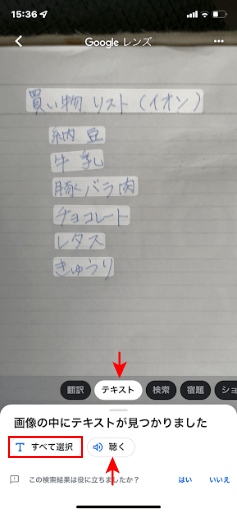
テキストを選択すると、画像の中のテキストを見つけてくれます。上記のように、手書きのテキストも読み取りし、「聴く」こともできます。
テキストをコピーする場合は、「すべて選択」をタップします。
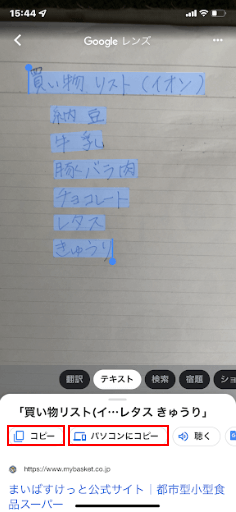
テキストの表示が青色になり、「コピー」または「パソコンにコピー」をタップすると、テキストをコピーできます。
また、コピーするテキストの範囲をタップして選択することも可能です。
宿題
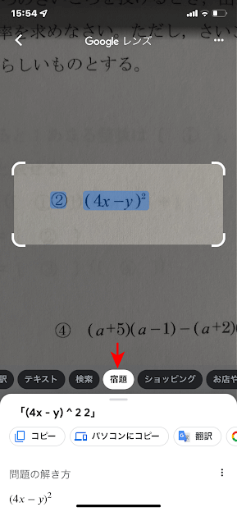
Google レンズには、宿題をサポートしてくれる機能もあります。
宿題の機能の使い方については、下記記事の「宿題をサポート」でご紹介しています。iPadでの操作手順を説明していますが、iPhoneも同じです。
お店やスポット
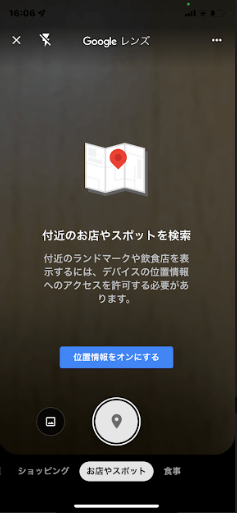
位置情報をオンにすると使える機能で、付近のお店などを検索できます。旅行した際などに便利です。
詳しい使い方や位置情報の設定方法については、下記記事の「位置情報の設定」をご参照ください。
食事
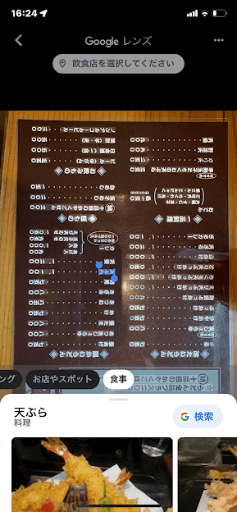
メニューの写真を撮影し、料理名をタップするとその料理の写真を表示してくれる機能です。
詳しい使い方については、下記記事の「メニューから料理の写真を見る」でGoogle フォトアプリに保存したメニューの写真を例にご紹介しています。
iPhoneのGoogle レンズアプリの使い方
iPhoneでは、Google アプリとGoogle フォトアプリでGoogle レンズを使うことができます。
詳しい使い方については、下記記事をご参照ください。Google アプリで初めてGoogle レンズを使う際の手順を詳しく説明しています。
また、「ネットワーク接続なし」と表示された場合の対処方法についてもご紹介しています。
iPadのGoogle レンズアプリの使い方
iPadでも、iPhoneと同様にGoogle アプリとGoogle フォトアプリでGoogle レンズが使えます。
下記記事では、Google アプリのインストール方法から使い方まで詳しく説明しています。
また、Google レンズのアイコンが出ない場合の対処法もご紹介していますので、エラー発生時にもご参照ください。
AndroidのGoogle レンズアプリの使い方
Androidでは、Google アプリ(検索バー)とGoogle フォトアプリ以外にGoogle レンズアプリやカメラアプリ(Pixelなど一部のAndroidデバイスのみ)、Google アシスタントアプリでもGoogle レンズを使うことができます。
各アプリでGoogle レンズを使う方法は、下記記事でご紹介しています。